Beim Aktualisieren einer Datei aus Revit LT 2016 und früheren Versionen wird Text in der aktualisierten Datei eventuell nicht wie erwartet angezeigt.
Messen von Text
In Revit LT 2017 und höher wurde die Methode zum Messen der Textgröße geändert, sodass der Parameter Textgröße die Höhe der Großbuchstaben genauer wiedergibt (ähnlich wie in AutoCAD). Zuvor wurde die Textgröße in Revit LT von der Grundlinie zur Oberlänge der Schriftart gemessen. Da die meisten Zeichen keine Oberlänge aufweisen, war durch direktes Messen der Schriftart eventuell nicht das gewünschte Ergebnis zu erzielen.
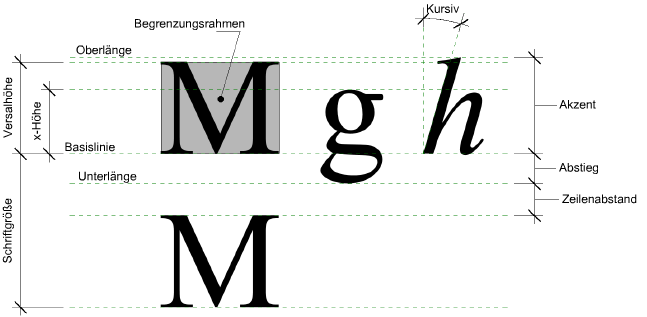
Zur Angabe der Textgröße wird jetzt stattdessen die Versalhöhe verwendet, die von der Basislinie zum oberen Ende des Großbuchstabens "M" gemessen wird. Beachten Sie, dass viele asiatische Schriftzeichen etwas höher sind als der Großbuchstabe "M" und deshalb höher als der für den Parameter Textgröße angegebene Wert für westliche Schriftarten dargestellt werden. Passen Sie den Parameter Textgröße an, um die gewünschte Höhe für diese Zeichen zu erzielen.
Diese Änderung wirkt sich auf alle Textobjekte in Revit LT aus. Überprüfen Sie nach dem Upgrade des Modells alle Ansichten und Pläne hinsichtlich Änderungen an Ihren Textexemplaren.
- Der Editor unterstützt Schriftgrößen von 1 bis 1638 Punkt. Bei Arial ergeben diese Schriftgrößen Zeichen von ca. 0,1" bis 16,3" bzw. 0,3 mm bis 413,6 mm.
- Notizen können maximal 84" bzw. 2135 mm breit sein.